Wenn wir daran denken, eine Tastatur und eine Maus zu teilenÜber mehrere Systeme hinweg fällt mir die Synergy-Anwendung ein. Aber Synergy hat eine Menge Probleme und eine bessere Alternative in Form der Anwendung Mouse Without Borders von Microsoft. ShareMouse ist eine neue, aber ähnliche plattformübergreifende AnwendungDamit können Sie Ihre Maus und Tastatur für mehrere Computer im Netzwerk freigeben. sowohl verkabelt als auch kabellos. ShareMouse wurde entwickelt, um ähnlich wie ein KVM-Switch (kurz für Keyboard Video and Mouse) zu funktionieren, der ein Hardwaregerät ist, mit dem mehrere Computer über eine einzige Tastatur, einen Videomonitor und eine einzige Maus gesteuert werden können. Ein KVM-Switch ist nicht nur teuer und sperrig, sondern erfordert auch das manuelle Drücken von Tasten, um die Tastatur- und Maussteuerung von einem System zu einem anderen zu wechseln. Der Vorteil von ShareMouse gegenüber Mouse Without Borders ist, dass es plattformübergreifend ist. funktioniert auf Windows und Mac.
ShareMouse-Verbindungen können auch ausgeblendet undverschlüsselt über ein LAN, um die Maus- und Tastaturkommunikation vor nicht autorisierten Benutzern zu schützen. Diese Schutzfunktion macht ShareMouse viel sicherer als andere Anwendungen dieser Art. Genau wie bei Mouse Without Borders können Sie Elemente für mehrere Computer freigeben, indem Sie die Datei (en) auf ein anderes System ziehen und dort ablegen. Installieren Sie zunächst ShareMouse auf mindestens zwei separaten Computern über ein Netzwerk und rufen Sie auf die Einstellungen Klicken Sie im Infobereichsmenü auf, um die Konnektivitätseinstellungen zu konfigurieren.
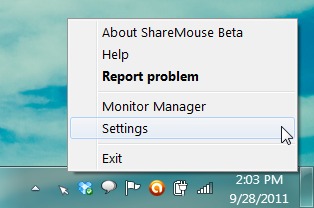
Zum Aktivieren des Ziehens / Ablegens von Dateien und der ZwischenablageSynchronisierung, wechseln Sie zur Registerkarte Datenaustausch. Sie können einen Hotkey zuweisen, um die freigegebene Zwischenablage einzufügen. Auf der Registerkarte Netzwerk können Sie einen UDP-Port für die Kommunikation auswählen. Sie können auch klicken Finden Sie den Freihafen Taste, um automatisch eine freie Kommunikation einzurichtenAnschluss für die Netzwerkcomputer, die MouseShare verwenden. Auf der Registerkarte Online-Aktualisierung wird nach Anwendungsaktualisierungen gesucht, während auf der Registerkarte Sicherheit der Kennwortschutz und die Verschlüsselung für angeschlossene MouseShare-Computer bereitgestellt werden. Auf dieser Registerkarte können Sie entweder den ungeschützten Modus auswählen oder den geschützten Modus aktivieren, in dem nur Clients mit demselben Kennwort eine Verbindung herstellen können. Die Verbindung wird auch für maximale Sicherheit verbunden. Sobald Ihre Konfiguration abgeschlossen ist, wird die gemeinsame Nutzung von Tastatur und Maus sofort aktiviert. Stellen Sie einfach sicher, dass beide Systeme denselben UDP-Port für die Konnektivität verwenden.
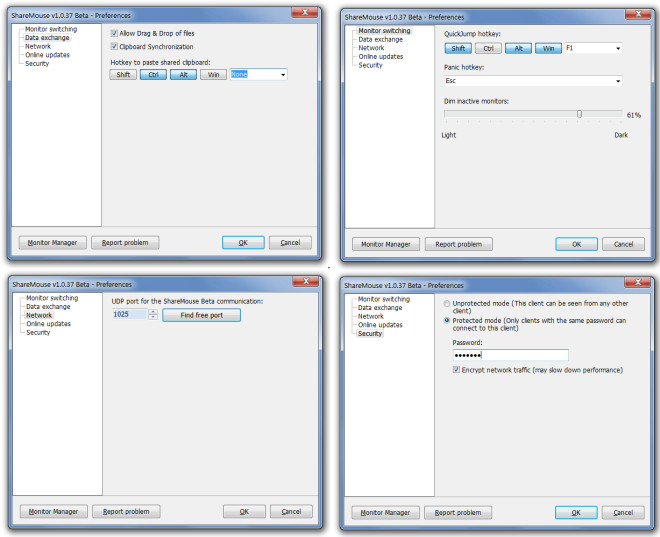
Sie können Ihre verbundenen Monitore verwalten, indem Sie auswählen Monitor Manager Option aus dem Taskleisten-Menü. In Monitor Manager können Sie das Monitorlayout organisieren, indem Sie die verfügbaren Bildschirme ziehen, um deren Reihenfolge zu ändern.
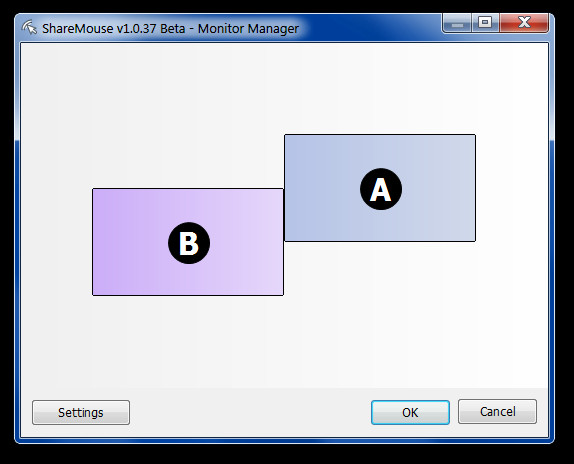
Weitere Informationen finden Sie im folgenden Video.
MouseShare funktioniert unter Windows XP, Windows Vista,Windows 7 und Mac OS X. Beim Testen haben wir festgestellt, dass die Dateien von einem System auf ein anderes gezogen werden können, sofern auf ihnen dasselbe Betriebssystem ausgeführt wird. Sie können keine Dateien von Windows auf Mac ziehen und ablegen und umgekehrt. Außerdem wird das Kopieren und Einfügen nicht unterstützt. Es können nur Dateien von einem System auf ein anderes gezogen (verschoben) werden.
Laden Sie MouseShare herunter



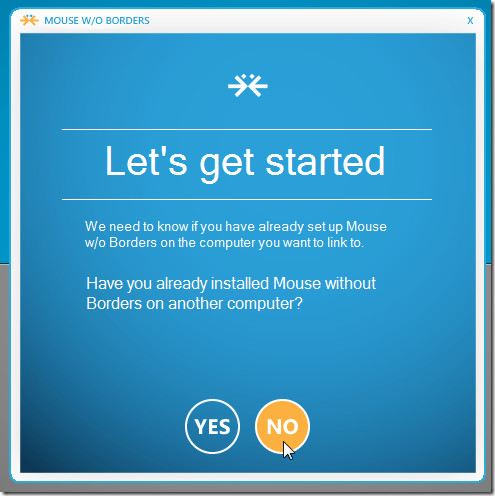




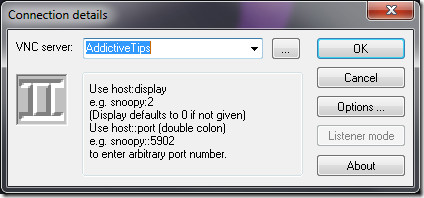




Bemerkungen